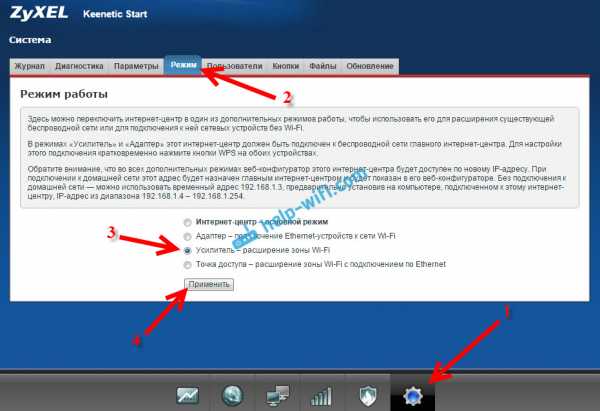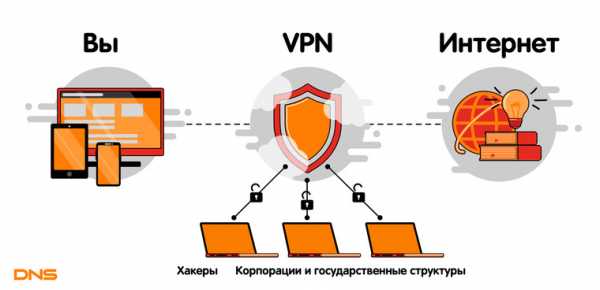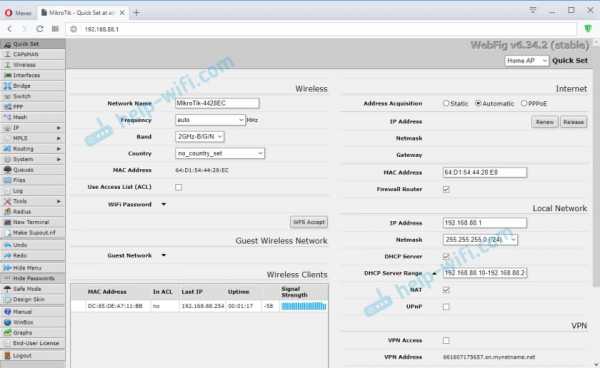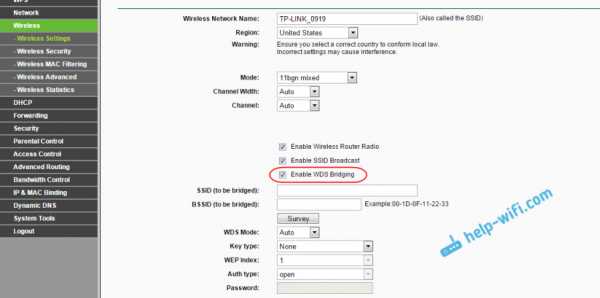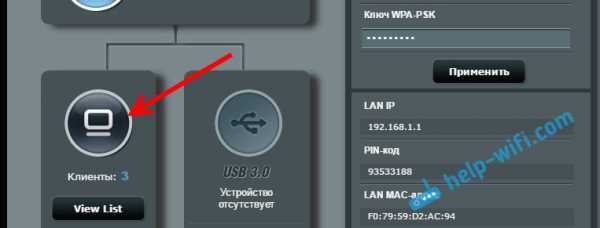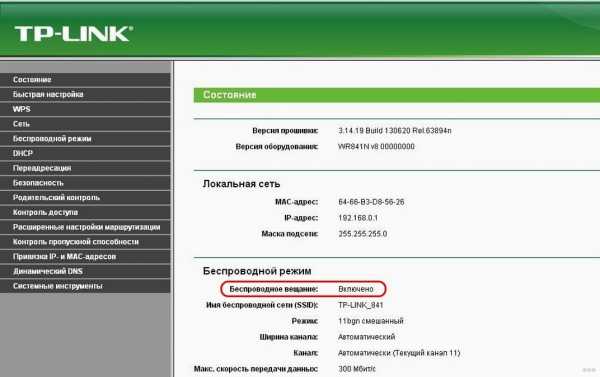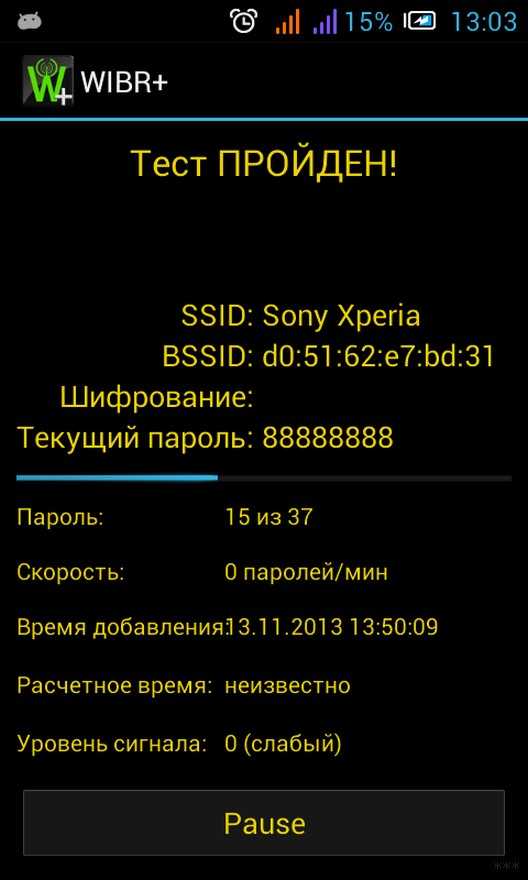Мы принимаем к оплате:
«Подарочный сертификат» от нашего Учебного Центра – это лучший подарок для тех, кто Вам дорог! Оплате обучение и подарите Вашим родным и близким обучение по любому из курсов!!!
«Сертификат на повторное обучение» дает возможность повторно пройти обучение в нашем Учебном Центре со скидкой 1000 рублей!
А также:
Как подключить репитер tp link re200 к wifi сети
Настройка репитера TP-Link AC750 RE200. Двухдиапазонный усилитель Wi-Fi сети
Не так давно я уже писал о настройке повторителя Wi-Fi сети TP-Link TL-WA850RE. А в этой статье мы будем настраивать репитер TP-Link AC750 RE200. Его основное отличие в том, что это двухдиапазонный усилитель Wi-Fi сети. То есть, он может одновременно расширять покрытие беспроводной сети на двух частотах 2.4GHz, и 5GHz. Модель AC750 RE200 подойдет в том случае, если у вас двухдиапазонный маршрутизатор, и вы одновременно используете есть на обоих частотах. Если же вы только собираетесь покупать повторитель, ищите хорошую модель, и у вас обычный роутер который раздает Wi-Fi на одной частоте (2.4GHz), то можете купить модель TL-WA850RE. Или RE200, с запасом на будущее, если поменяете роутер на двухдиапазонный.
Я настроил свой TP-Link AC750 RE200 за одну минуту. Ровно столько времени нужно для того, чтобы включить репитер в розетку, нажать кнопку WPS на роутере, и на самом репитере. После чего, этот ретранслятор сам подключается к роутеру, и начинает расширять беспроводную сеть. К тому же, у меня таким способом получилось усилить сигнал Wi-Fi сети в двух диапазонах 2.4GHz, и 5GHz. Есть информация, что через кнопку WPS не всегда получается настроить ретранслятор сразу для двух частот, нужно делать это через панель управления. Мы рассмотрим этот вариант в статье. Настраивал я этот репитер с двухдиапазонным роутером TP-Link Archer C20i.
Усиление сигнала Wi-Fi сети на частотах 2.4GHz, и 5GHz с помощью TP-Link RE200
Давайте сначала рассмотрим быструю настройку с помощью кнопки WPS. Скорее всего, на вашем маршрутизаторе есть такая кнопка. Если ее нет, или этот способ не сработает, то ниже я покажу как все настроить через панель управления самого ретранслятора.
Первым делом, включите повторитель в розетку, и подождите секунд 15, пока он загрузится. Затем, на роутере нажмите кнопку WPS. На моем TP-Link Archer C20i она выглядит вот так:

Важно! Не держите кнопку WPS на роутере нажатой слишком долго. Особенно, если она подписана "WPS/Reset". Примерно через 5 секунд после нажатия на кнопку, будут сброшены настройки роутера к заводским.
После нажатия на кнопку на маршрутизаторе, сразу идем, и нажимаем кнопку WPS на репитере TP-Link AC750 RE200.

Как вы можете увидеть на скриншоте выше, у меня загорелись индикаторы возле 5G, и 2.4G. Это значит, что ретранслятор уже усиливает беспроводную сеть в двух диапазонах. Если горит красный индикатор, то это значит, что сигнал от роутера очень слабый, и нужно установить репитер ближе к точке доступа. А если индикатор возле какой-то сети вообще не загорелся, но у вас роутер транслирует сеть на двух частотах, то это значит, что нужно попробовать настроить AC750 RE200 через панель управления. Так как подключится сразу к двум сетям через кнопку WPS, и усиливать их, не всегда получается.
Настройка TP-Link AC750 RE200 через панель управления
Включите репитер в розетку, и подключитесь к нему по Wi-Fi, или с помощью сетевого кабеля. Откройте браузер, и перейдите по адресу tplinkrepeater.net. Появится страница авторизации. Стандартный пароль и логин: admin и admin. Откроются настройки ретранслятора TP-Link AC750 RE200.
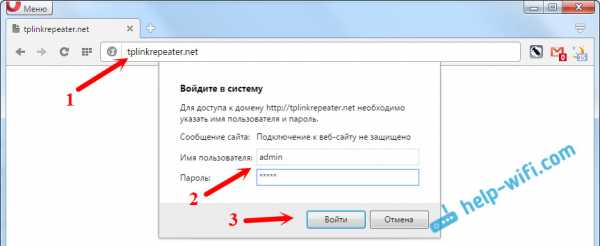
Скорее всего, перед вами сразу появится окно с мастером быстрой настройки (если нет, то перейдите на вкладку Wireless - Connect To Existing Network). Просто нажмите на кнопку "Next".
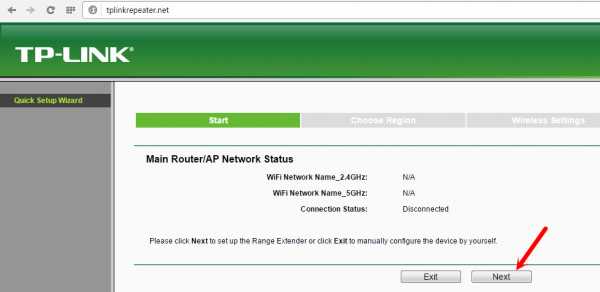
Выберите свой регион.
Дальше репитер выполнит поиск сетей на частоте 2.4ГГц. Выделите свою сеть, и нажмите кнопку "Next".
В следующем окне нужно только указать пароль от Wi-Fi сети, которую вы хотите расширить.
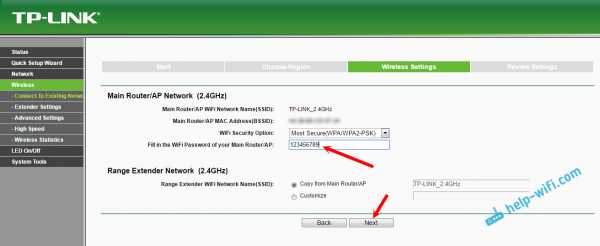
Дальше репитер начнет поиск сетей на частоте 5GHz.
Подключаемся к своей сети на другом диапазоне точно так же, как я показывал выше. Нужно только выбрать сеть, уже на частоте 5GHz и указать пароль к ней.
В итоге, роутер должен выдать информацию по всем настройкам, и нам нужно только нажать на кнопку "Finish".
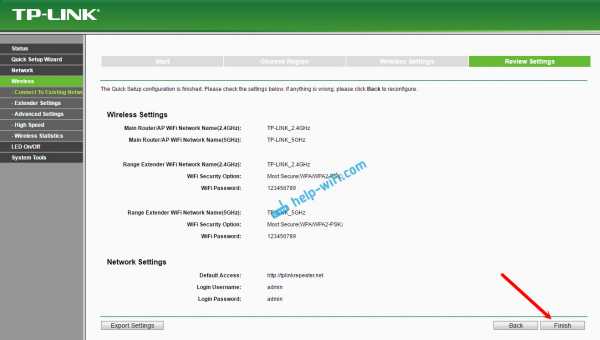
Репитер перезагрузится, и начнет усиливать ваши Wi-Fi сети. Обратите только внимание на индикаторы на самом устройстве, которые возле 5G, и 2.4G. Они должны гореть зеленым цветом. Если горят красным, то установите репитер ближе к роутеру. Вообще, советую выбрать такое расположение усилителя, что бы он находился в зоне стабильного сигнала от маршрутизатора, и максимально покрывал сигналом нужную вам площадь.
Несколько полезных советов:
1 После настройки, вы сможете отключать TP-Link AC750 RE200, и включать его в другом месте. Повторно настройку выполнять не нужно, все будет работать. Главное, чтобы повторитель был в зоне покрытия Wi-Fi сети, которую вы хотите усилить.
2 На повторителе есть один Ethernet порт, а в комплекте есть сетевой кабель. Это значит, что вы можете подключить к интернету одно устройство по кабелю (игровую приставку, стационарный компьютер, Smart TV). Устройство, у которого нет возможности подключится к интернету по Wi-Fi.
3 Вы всегда можете сбросить настройки AC750 RE200 и выполнить его повторную настройку. Снизу есть кнопка Reset. Нажмите на нее чем-то острым, подержите примерно 10 секунд, и настройки повторителя будут сброшены к заводским.

4 Если вы заметил какие-то проблемы в работе этого ретранслятора, или у вас не получается что-то настроить, то попробуйте обновить прошивку. Достаточно скачать новую версию прошивки для модели AC750 RE200 с сайта TP-Link, зайти в настройки повторителя на вкладку System Tools - Firmware Upgrade, выбрать файл прошивки с расширением .bin, и запустить процесс обновления. Только смотрите, чтобы скачанная прошивка была для вашей аппаратной версии. Аппаратная версия указана на самом устройстве.
tplinkrepeater.net | 192.168.0.254 | tplink wifi login
Пытаетесь настроить Range Extender?
Похоже, ваш TP-Link Repeater сталкивается с некоторыми проблемами при подключении к вашей сети .
Расширитель TP-Link - это устройство, которое повышает или подталкивает вашу существующую сеть. Сигналы Wi-Fi могут достигать даже тех мест, где раньше они были труднодоступны. Настроить повторитель tp-link - несложная задача. Это займет всего пару минут.Настройка повторителя TP-Link настолько проста, что ее могут выполнить даже нетехнические пользователи. Настроить репитер Tplink можно как с кнопкой WPS, так и без нее. Веб-домен по умолчанию tplinkrepeater.net упрощает настройку. Размещение репитера tplink играет жизненно важную роль. Вы должны разместить его в центре вашего дома. Идеальное место - разместить ретранслятор tplink между беспроводным маршрутизатором и зоной с низким уровнем сигнала Wi-Fi. Разместите его вдали от препятствий и помех от других устройств.
Страница входа в Tplinkrepeater.net может использоваться для контроля, управления и мониторинга расширенной сети. Вам необходимо указать имя пользователя и пароль по умолчанию для повторителя tplink, которые указаны на этикетке продукта и в руководстве пользователя. Некоторые пользователи сталкиваются с проблемами при получении конфигурации репитера tplink с использованием веб-адреса tplinkrepeater.net. Если у вас также возникают проблемы с подключением к tplink extender, вы можете ознакомиться с методами устранения неполадок.
Поиск и устранение неисправностей повторителя TP-Link
Несмотря на такие простые шаги по настройке повторителя tplink, пользователи по-прежнему сталкиваются с проблемами при выполнении процедуры.Иногда они не могут попасть на страницу входа в систему репитера tplink. Для решения таких проблем мы предлагаем методы устранения неполадок. При настройке репитера tplink, если вы столкнетесь с проблемой, вы не сможете получить доступ к странице управления репитером tplink с tplinkrepeater.net. Чтобы решить эту проблему, можно использовать следующие два метода устранения неполадок.
Вы можете попробовать несколько шагов по устранению неполадок, которые помогут вам подключить ретранслятор TP-Link
Решение первое:
Управление с помощью Link Tether
Шаг первый: Отсканируйте код QR и загрузите TP -Link Tether app на вашем смартфоне для Android из магазина Google Play и для iPhone из магазина приложений.
Шаг второй: Включите в приложении TP-Link Tether и найдите в списке репитер .
Шаг третий: Щелкните на репитере и легко им управляйте.
Решение второе:
Если имена обеих сетей Wi-Fi совпадают, это означает, что вам необходимо войти на страницу управления с помощью кабеля Ethernet, чтобы изменить имя репитера
.Как настроить режим повторителя на устройстве Pharos?
Эта статья относится к:
CPE605, WBS510, WBS210, CPE520, CPE610, CPE510, CPE220, CPE210
Определение : устройство в режиме повторителя может расширить беспроводное покрытие существующей беспроводной сети, чтобы покрыть «мертвые» зоны, особенно для устранения слепых углов сигнала в большом пространстве. SSID и тип шифрования устройства должны быть такими же, как и у корневой точки доступа.
Возьмем для примера CPE.
Доступ к веб-странице управления CPE
Пожалуйста, перейдите по этой ссылке, чтобы получить доступ к веб-интерфейсу CPE.Примечание: CPE210 - это устройство 2,4 ГГц, которое может подключаться только к беспроводным сетям 2,4 ГГц; CPE510 - устройство 5 ГГц, которое может подключаться только к беспроводным сетям 5 ГГц. Здесь мы возьмем CPE510 в качестве примера в этой статье.
Запуск быстрой настройки
Шаг 1:
Перейдите к Quick Setup - > Выберите « Repeater (Range Extender) » - > Щелкните Next
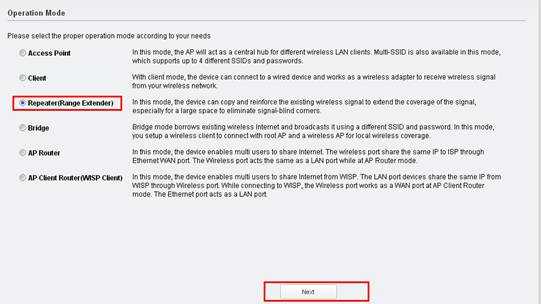
Шаг 2:
IP-адрес CPE по умолчанию - 192.168.0.254, мы можем изменить его на другие IP-адреса, чтобы они соответствовали основной сети маршрутизатора. Например, , если IP-адрес основного модема / маршрутизатора 192.168.1.1, мы можем настроить CPE510 как 192.168.1. * (* = 2 ~ 254) , Маска подсети 255.255.255.0.
Также можно оставить это значение по умолчанию, если вы не уверены в IP-адресе основного маршрутизатора, затем нажмите Далее .
Шаг 3:
Нажмите Обзор
|
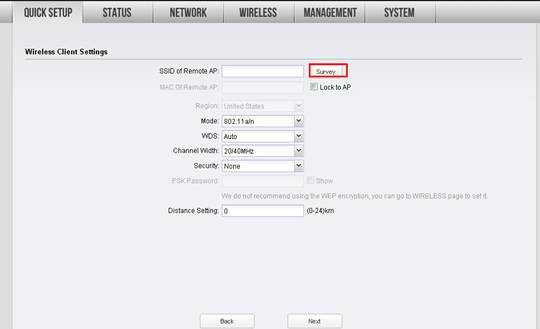 Он просканирует все доступные беспроводные сети, найдите сеть основного маршрутизатора, проверьте тип безопасности и нажмите Подключиться.В качестве примера мы возьмем TP-Link_5GHz-C2FA7C. 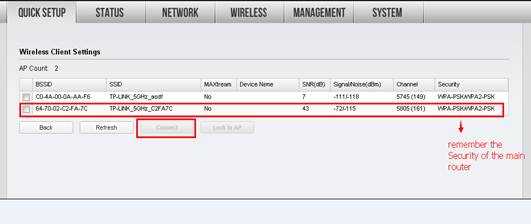
Шаг 4 : Выберите тот же тип безопасности, что и основной маршрутизатор, и введите тот же пароль беспроводной сети / Сетевая безопасность Ключ основного маршрутизатора для пароля PSK. Если вы уверены в пароле беспроводной сети / ключе безопасности сети, обратитесь к производителю основного маршрутизатора. –> Нажмите Далее .
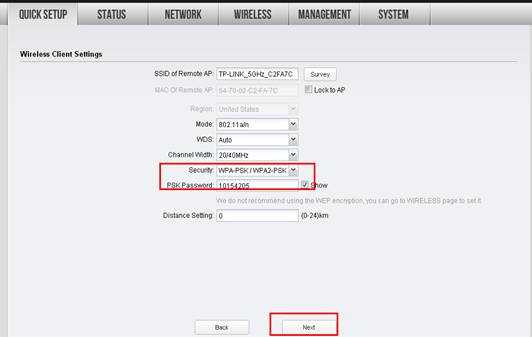 |
Шаг 5 :
Щелкните: Finish и подождите, пока настройки вступят в силу, это займет около 1 минуты.
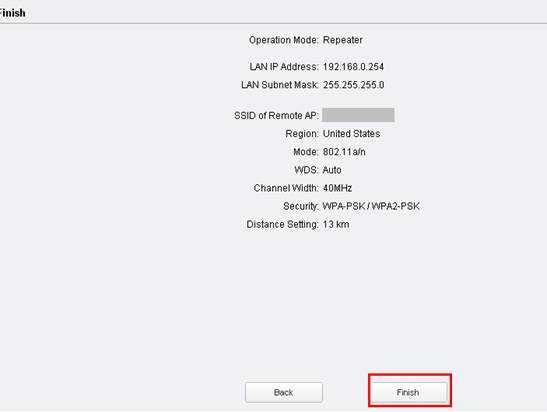
Перемещение CPE
Теперь вы можете отключить компьютер от порта LAN адаптера PoE и переместить CPE в централизованное место, чтобы максимально использовать Rep
.Как подключить беспроводные устройства к повторителю сигнала через WPS в режиме AP (новый логотип)?
Данная статья применима к:
RE205 (V1), RE360 (FR) (V1 V2), RE450 (V2 V3), RE365 (FR) (V1), RE190 (V4), RE650 (V1), RE455 (V1), RE305 (V1 V3), RE200 (V2 V3 V4), RE365 (V1), RE500 (V1), RE360 (V1 V2), RE220 (V1 V2)
Wi-Fi Protected Setup (WPS) обеспечивает более простой подход к настройке защищенного Wi-Fi соединения.
Беспроводные устройства, поддерживающие WPS, включая телефоны Android, планшеты, большинство сетевых карт USB, можно подключить к повторителю с помощью этого метода (не поддерживается устройствами iOS).
Выполните следующие шаги, здесь в качестве демонстрации используется RE305:
1. Войдите на веб-страницу управления расширителем диапазона. Если вы не знаете, как это сделать, см. Как войти на страницу веб-управления расширителя диапазона?
2. Перейдите к Settings > Wireless > WPS .
3. Включите WPS .
4. Подключение через WPS:
• PIN-код точки доступа: активируйте точки доступа PIN и введите PIN-код на своем устройстве. Вы можете нажать Создать , чтобы получить новый PIN-код, или нажать Default , чтобы восстановить заводской PIN-код.
• Кнопка (рекомендуется): щелкните Connect и нажмите кнопку WPS на клиентском устройстве.
• ПИН-код: введите ПИН-код клиента и нажмите Connect .
Чтобы узнать больше о каждой функции и конфигурации, перейдите в Центр загрузок , чтобы загрузить руководство для вашего продукта.
.Как защитить (создать пару) сеть Powerline?
Данная статья относится к:
TL-WPA4227KIT, TL-PA7020P, TL-PA551KIT, TL-PA511, TL-PA511KIT, TL-PA411KIT, TL-WPA4226T KIT, TL-PA111KIT, TL-PA -PA4010P, TL-PA4010P KIT, TL-PA211, TL-PA2030KIT, TL-PA251, TL-WPA4221 KIT, TL-PA111, TL-PA8010P, TL-WPA2220, TL-PA4020P, TL-WPA4220KIT, TL-PA250KIT, TL -PA250, TL-WPA4220T KIT, TL-PA7017P KIT, TL-PA6010KIT, TL-PA2010, TL-PA201, TL-PA101, TL-WPA271, TL-PA411, TL-WPA271KIT, TL-PA210KIT, TL-PA551, TL -PA6010, TL-WPA2220KIT, TL-PA2010KIT, TL-PA251KIT, TL-PA4030KIT, TL-PA7020, TL-PA4010 KIT, TL-PA2010P, TL-PA4010, TL-PA4020P KIT, TL-PA4020 KIT, TL-WPA4220 KIT , TL-WPA281KIT, TL-PA201KIT, TL-WPA281, TL-PA101KIT, TL-PA2030, TL-PA7020 KIT, TL-PA7020P KIT, TL-PA8010P KIT, TL-PA211KIT, TL-PA4030, TL-PA8030P KIT, TL -WPA4226KIT, TL-WPA4220
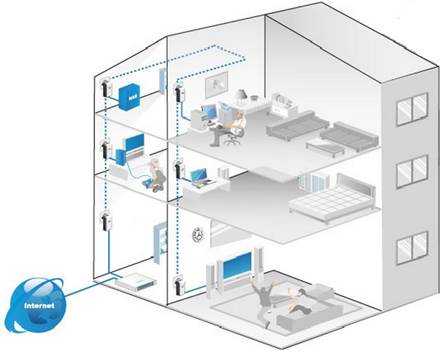 Адаптеры
Адаптеры Powerline - это просто устройства Plug and Play, но для повышения безопасности сети их можно соединить с помощью кнопки подключения Pair или TL-Link Utility .Эта статья о том, как защитить вашу сеть Powerline. Мы предлагаем вам подключить их как можно ближе к сопряжению, а затем поместить в подходящее место.
Метод 1: кнопка «Сквозная пара» (устройству ПЛК не требуется подключать компьютер с помощью этой процедуры)
Шаг 1:
Нажмите и удерживайте кнопку Pair на адаптере Powerline A (без определенного определения; просто выберите один из адаптеров Powerline как A, другой как B) в течение 1 секунды, индикатор питания начнет мигать.
Шаг 2:
Через 120 секунд нажмите и удерживайте кнопку сопряжения адаптера B в течение 1 секунды, светодиодный индикатор питания начнет мигать. Примерно через 60 секунд на обоих адаптерах загорится индикатор Powerline.
Примечания:
1. Для TL-PA201 / TL-PA211 V1 / TL-PA210 V1 / TL-PA251 V1 вам нужно удерживать кнопку Pair 3-8 секунды, чтобы начать процедуру сопряжения.
2. Если вы пытались несколько раз, но безуспешно, нажмите кнопку сопряжения и удерживайте ее более 10 секунд, чтобы выйти из сети, а затем повторите попытку сопряжения.
Шаг 3:
Для получения дополнительных адаптеров нажмите кнопку сопряжения на одной из существующих сетей, затем нажмите кнопку «Сопряжение» на адаптере, который требуется присоединить к существующей сети. Просто добавляйте их по одному.
Метод 2: Через служебную программу
Шаг 1:
Вставьте компакт-диск или щелкните здесь , чтобы загрузить на веб-сайт, затем установите утилиту powerline.
Шаг 2:
Подключите компьютер напрямую к адаптеру.
.